Создание кисти на основе векторного рисунка
Ниже перечисляются шаги по созданию заказной кисти на основе векторного рисунка.
1.
Выберите команду меню File <> Open (Файл<> Открыть). Выделите подходящий файл формата EPS или AI и щелкните на кнопке OK.
СОВЕТ
Я воспользовался файлом из набора образцов графики программы Adobe Illustrator 6.0. Для этого файлы были скопированы с компьютера семейства Macintosh на IBM-совместимую дискету, дискета была прочитана с помощью приложения Windows Explorer, и файлам было присвоено расширение имен .EPS, чтобы программа Photoshop 4.0 могла их распознать.
2. Появится окно диалога Rasterize Adobe Illustrator Format (Растрирование формата Adobe Illustrator), показанное на рис. 9.4. Можно оставить принятые по умолчанию значения параметров файла или изменить его размер и цветовой режим. Внеся необходимые изменения, щелкните на кнопке OK, чтобы открыть новый документ, содержащий искомую графическую форму (или формы).
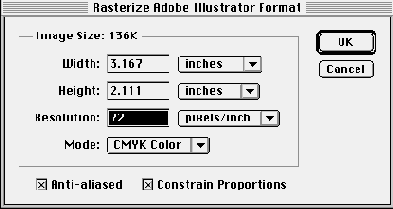
Рис. 9.4. Окно диалога Rasterize Adobe Illustrator Format (Растрироване формата Adobe Illustrator)
3. Если рисунки представляли собой только контуры без цветовой заливки, то вы увидите серые контурные линии со следами сглаживания на подложке в виде шахматных клеток, что говорит о прозрачности фона рисунка.
4. Вероятно, вам захочется, чтобы кисть имела цветовую заливку. Залить контур кисти можно с использованием любой текстуры или любого цвета, однако кисть все равно будет иметь черно-белую полутоновую окраску, так что с тем же успехом допустимо применять для заливки контура кисти черный цвет или набор оттенков серого цвета. Не расстраивайтесь: с помощью такой кисти, как и с помощью всякой другой, можно будет наносить на изображение любой цвет. Для раскрашивания контура кисти можно также применять эффект цветового градиента (рис. 9.5) или узор. Наконец, для заливки контура кисти можно даже использовать содержимое буфера обмена.
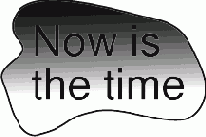
Рис. 9.5. Растрированный векторный рисунок формата .ЕPS после заливки черным цыетом, заливки с эффектом градиента и вставки содержимого буфера обмена